Como instalar o MySQL 8 no Fedora 36 Linux
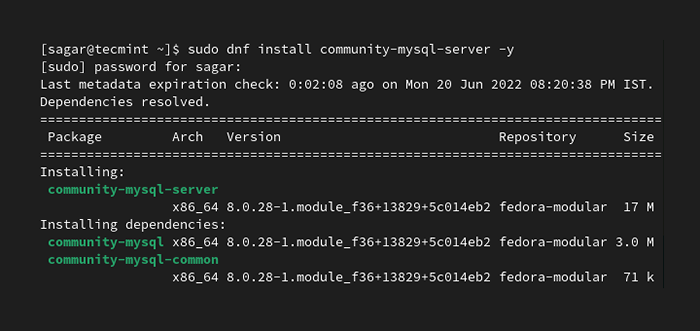
- 4900
- 26
- Loren Botsford
Mysql é um dos sistemas de gerenciamento de banco de dados relacional mais antigos e confiáveis de código aberto que é confiável e usado por milhões de usuários diariamente. Desde Fedora anunciou recentemente sua nova versão da distribuição principal, vamos cobrir como você pode instalar facilmente MySQL 8 em Fedora 36.
Ao longo deste tutorial, vamos utilizar o padrão Fedora repositórios para que possamos tornar esse processo de instalação o mais simples possível.
Importante: Mysql e Mariadb Os pacotes fornecem arquivos semelhantes e entrarão em conflito entre si. Por esse motivo, você deve instalar apenas Mysql ou Mariadb Mas não ambos.
Instalando o MySQL no Fedora Linux
Antes de instalar qualquer pacote no seu sistema, atualizando seus repositórios e a aplicação de atualizações (se houver) garante uma experiência robusta. Vamos atualizar os repositórios pelo comando dnf dado:
$ sudo dnf atualização
Depois que os repositórios forem atualizados, podemos prosseguir para a parte de instalação. Como vamos utilizar o repositório padrão, ele nos salva de etapas mais complexas. Como queremos ter a versão mais recente de Mysql, Vamos usar a versão da comunidade.
Para instalar Mysql, Utilize o comando dado:
$ sudo dnf install comunitário mysql-server -y
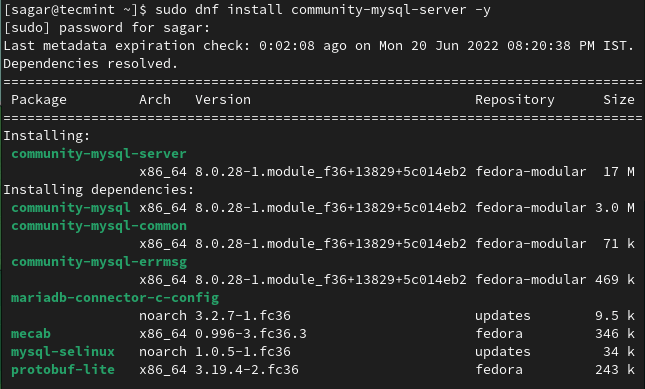 Instale o MySQL em Fedora
Instale o MySQL em Fedora Como estamos usando DNF, Ele lidará automaticamente com todas as dependências e nos dará uma experiência sem complicações.
Iniciando MySQL no Fedora Linux
Apenas instalando Mysql Não vou fazer seu trabalho. Antes de ir mais longe, somos obrigados a habilitar Mysql serviço como estará em um estado inativo após a instalação.
Para verificar o status atual do Mysql Serviço, utilize o comando dado:
$ Systemctl Status MySqld
 Verifique o status do MySQL
Verifique o status do MySQL Estaremos usando o seguinte comando para iniciar o Mysql serviço:
$ sudo systemctl start mysqld
Agora, vamos verificar se começamos com sucesso Mysql Usando o comando fornecido:
$ Systemctl Status MySqld
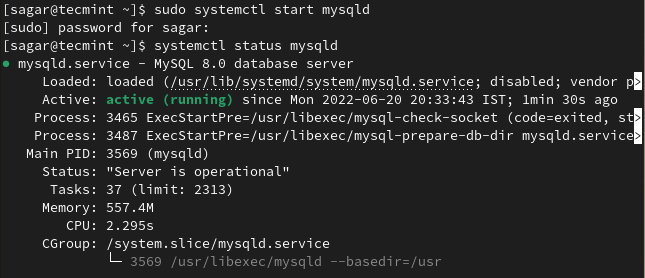 Verifique o status do MySQL no Fedora
Verifique o status do MySQL no Fedora Como você pode ver, Mysql está funcionando em um estado ativo.
Da mesma forma, se você quiser começar Mysql Em cada inicialização, você pode fazer isso facilmente usando o comando fornecido:
$ sudo SystemCtl Ativar MySqld
Protegendo o mysql no fedora linux
A instalação padrão de Mysql é fraco pelos padrões modernos de segurança e pode ser facilmente manipulado por hackers. Existem várias maneiras de proteger seu MySQL, mas a mais simples, mas mais eficaz, é usar um script seguro.
Podemos começar facilmente o script de segurança pelo seguinte comando:
$ sudo mysql_secure_installation
Para o máximo os usuários, esse script funcionará bem, mas se pedir a senha, você poderá recuperar uma senha temporária de mysqld.registro no /var/log/ pelo comando dado:
$ sudo grep 'senha temporária'/var/log/mysqld.registro
O script seguro pedirá o seguinte:
- Configurando uma senha root
- Removendo usuários anônimos
- Desativar o acesso raiz via remoto
- Remoção de banco de dados de teste
- Recarregar privilégios de raiz
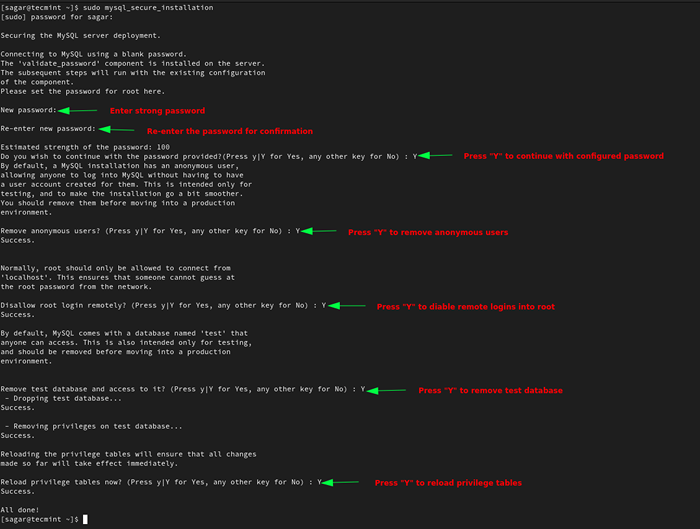 Seguro MySQL em Fedora
Seguro MySQL em Fedora Conectando -se ao MySQL no Fedora Linux
Quando terminamos de garantir o script, podemos nos conectar facilmente ao Mysql servidor por comando dado:
$ sudo mysql -u root -p
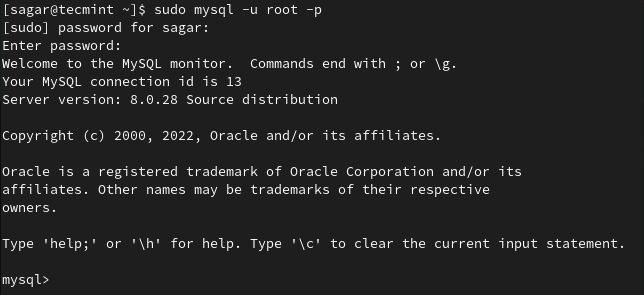 Conecte -se ao MySQL
Conecte -se ao MySQL Uma vez que estamos em Mysql, Podemos listar bancos de dados usando o seguinte:
mysql> Mostrar bancos de dados;
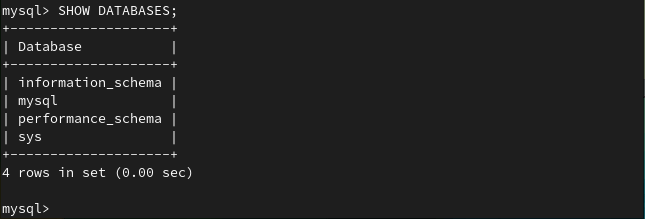 Liste bancos de dados MySQL
Liste bancos de dados MySQL Atualizando MySQL no Fedora Linux
Apesar de ter acabado de terminar a instalação recentemente, podemos utilizar o seguinte comando para atualizar Mysql produtos:
$ sudo dnf update mysql-server
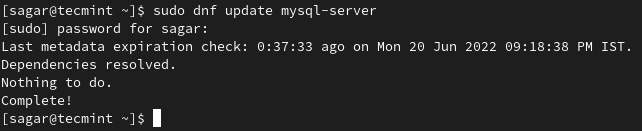 Atualize o MySQL em Fedora
Atualize o MySQL em Fedora Esta foi a nossa opinião sobre como você pode instalar facilmente MySQL 8 sobre Fedora 36 Da maneira mais fácil possível. Mas se você ainda tiver algum problema com a instalação, fique à vontade para perguntar na seção de comentários.
- « Como instalar o Fedora 36 Servidor com capturas de tela
- Como configurar a VPN baseada em IPsec com Strongswan no Debian e Ubuntu »

